8 recursos irritantes do Windows 11 e como desativá-los
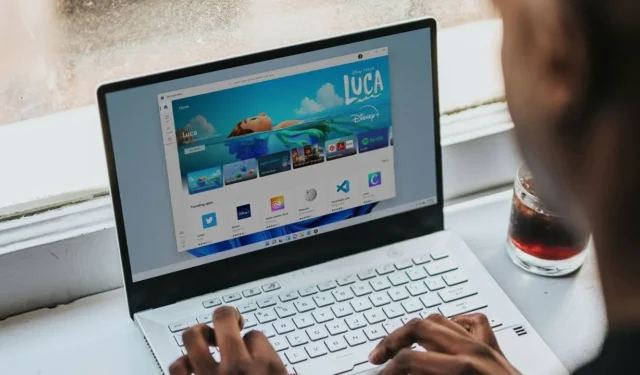

Usar o Windows 11 traz à tona vários aspectos frustrantes que não eram tão perceptíveis em edições anteriores. Pessoalmente, acho as falhas diárias de desempenho devido a processos excessivos em segundo plano particularmente irritantes. Muitos usuários não gostam muito de recursos como Widgets, Edge ou Copilot. Neste artigo, exploraremos os elementos mais incômodos do Windows 11 que você pode desabilitar facilmente.
1. Programas de inicialização intensivos em recursos
Os aplicativos de inicialização há muito tempo são um incômodo para usuários do Windows, consumindo recursos críticos da CPU e prejudicando a velocidade do computador. Apesar de ter um laptop Windows 11 equipado com 32 GB de RAM, ainda luto com atrasos frustrantes na inicialização.
O Windows 11 está repleto de mais bloatware em comparação ao seu antecessor, levando a problemas como 100% de uso de CPU ou disco. Mais programas inevitavelmente significam mais processos em segundo plano, resultando em uma experiência de inicialização lenta.
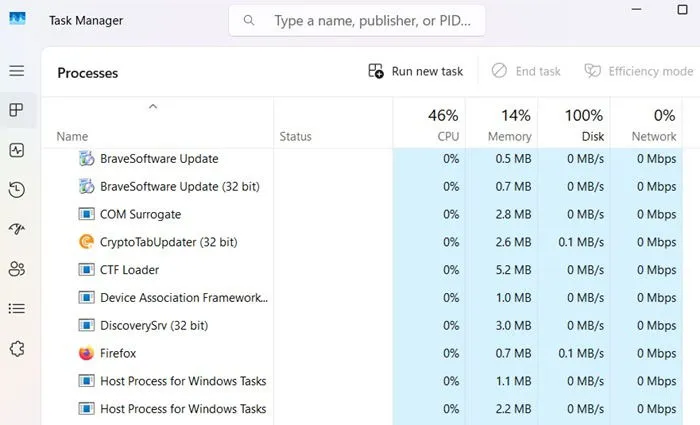
Você não precisa sofrer com esses aplicativos de inicialização que consomem muitos recursos. Aqui estão três soluções rápidas para assumir o controle:
- Mudar para um SSD : Os atrasos de inicialização no meu sistema decorrem principalmente do uso de um HDD — estou relutante em mudar, pois ele ainda está funcional. Se você já usa um SSD ou está considerando a atualização, notará uma melhora significativa nos tempos de inicialização.
- Encerre processos em segundo plano usando o Gerenciador de Tarefas : Acesse o Gerenciador de Tarefas pressionando Ctrl+ Alt+ Del. Você pode clicar com o botão direito para encerrar quaisquer tarefas relacionadas a aplicativos desnecessários ou desinstalados.
- Desative aplicativos de inicialização desnecessários : navegue até Configurações -> Aplicativos -> Inicialização e desative praticamente tudo, exceto serviços de áudio essenciais como o Realtek para garantir a funcionalidade de áudio após a inicialização.
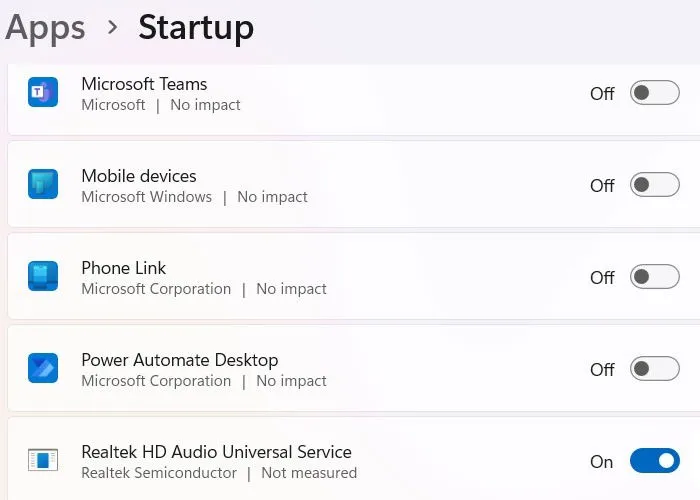
2. Widgets indesejados da barra de tarefas
Se comparássemos o Windows 11 a um corpo humano, os widgets serviriam como dentes do siso inúteis. Embora tenham a intenção de melhorar sua experiência no PC fornecendo feeds de notícias e atualizações de mídia social, eles não conseguiram ganhar popularidade. Considerando a enxurrada de notícias que já recebemos em diferentes dispositivos, quem precisa de outro aplicativo usando recursos valiosos?
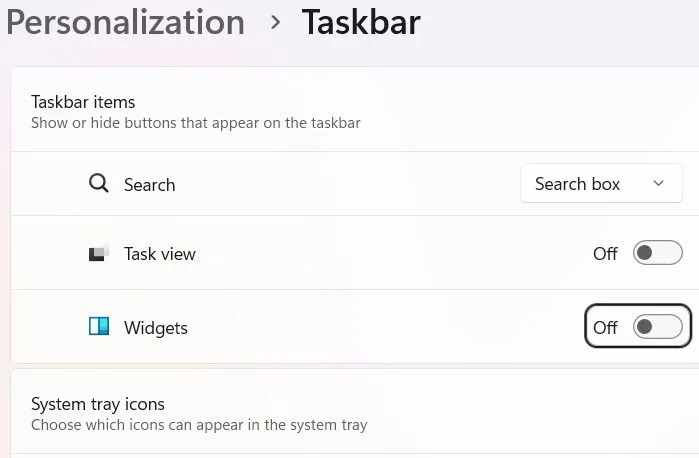
Felizmente, você pode eliminar facilmente essa irritação. Vá para Configurações -> Personalização -> Barra de tarefas -> Itens da barra de tarefas e desative Widgets . Enquanto você faz isso, considere desabilitar outros ícones da bandeja do sistema também; não tenho nenhum ativo, e isso não impactou o desempenho do meu PC ou a acessibilidade dos recursos.
3. Backup desnecessário do OneDrive
Se houvesse um concurso para os recursos mais mal concebidos do Windows 11, o backup do OneDrive levaria o primeiro prêmio. O que poderia ser um recurso fantástico é prejudicado pelo marketing implacável da Microsoft do seu plano Microsoft 365. Os backups online são benéficos, mas devem ter preços mais razoáveis do que as taxas atuais da Microsoft.
O OneDrive sincroniza automaticamente todos os seus backups de arquivos para a nuvem, e você pode mover os arquivos manualmente clicando com o botão direito. No entanto, cada PC Windows oferece apenas 5 GB de espaço combinado de e-mail e OneDrive, que enche rapidamente, obrigando os usuários a fazer upgrade. Essa estratégia parece manipuladora e não está gerando reações positivas.
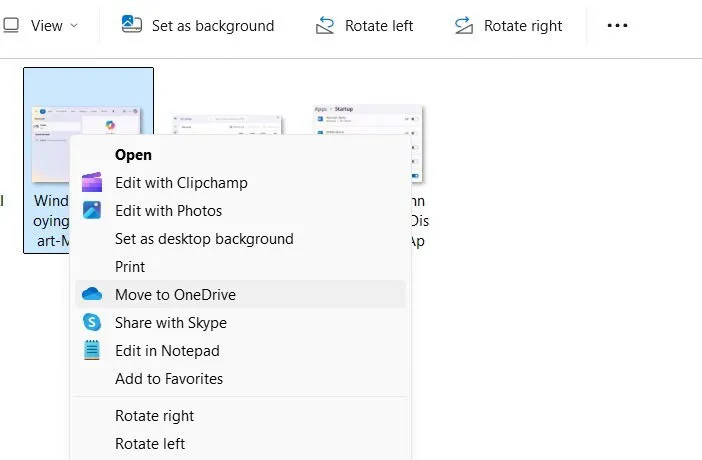
Apesar da minha apreciação pelo Microsoft 365 — tendo usado o plano Pessoal e considerado voltar devido ao tentador 1 TB de armazenamento em nuvem — os usuários não devem se sentir pressionados a atualizar simplesmente porque compraram uma licença do Windows 11.
A boa notícia é que você pode desinstalar o OneDrive do seu dispositivo Windows 11 e mantê-lo desabilitado se você evitar entrar. Se você já entrou, você pode ter notado aqueles ícones de backup do OneDrive incômodos aparecendo ao lado dos seus arquivos. Se você não tem uma assinatura ativa do Microsoft 365, saia completamente.
4. O navegador Indelible Edge
Em outubro de 2024, o Microsoft Edge garantiu sua posição como o segundo navegador mais usado em sistemas de desktop, ostentando uma participação de mercado de 15,62% nos EUA, superando ligeiramente o Safari, que detém 15,2%. No entanto, muitos acreditam que o Edge alcançou esse status injustamente, pois vem pré-instalado em todos os sistemas Windows 11.
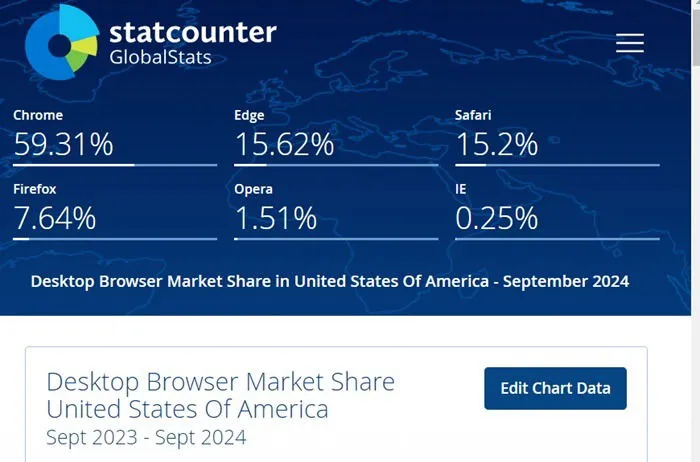
Se você tentar desinstalar o Edge do seu computador Windows 11, verá a opção Desinstalar convenientemente acinzentada. Ela também é o padrão para lidar com vários tipos de arquivo, incluindo PDFs e HTML. Embora você possa alterar manualmente as configurações de associação de arquivo, as atualizações geralmente as revertem de volta para o Edge.
Pela minha experiência, remover o Edge é um esforço inútil. No entanto, você pode clicar com o botão direito para desafixar o Edge da barra de tarefas, desabilitá-lo na bandeja do sistema e nos aplicativos de inicialização, como mencionado anteriormente. Definir um navegador alternativo como padrão também pode ajudar a reduzir seus encontros com o Edge.
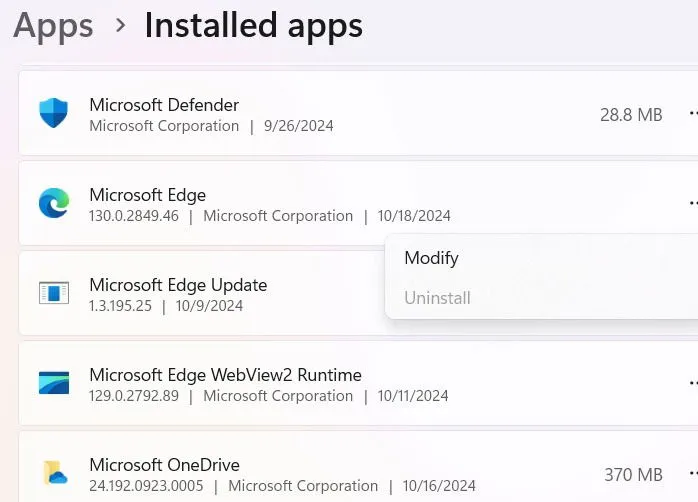
5. Copiloto: Hype sem substância
O lançamento recente do Windows 11 24H2 apresentou um grande anúncio sobre o aplicativo Copilot, que é central para a estratégia da Microsoft para seus próximos PCs Copilot+. Infelizmente, o aplicativo é lento, não responde ao iniciar e parece eternamente lento para carregar. O lado bom é que desinstalá-lo do seu dispositivo é simples.
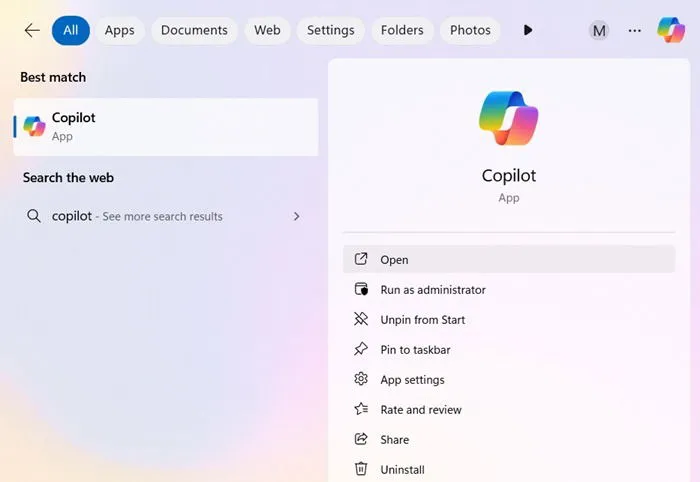
Enquanto a Microsoft se esforça para corrigir bugs no aplicativo Copilot, não permita que ele consuma os recursos do seu sistema. Se você preferir não desinstalar, desabilite-o na bandeja do sistema e nos aplicativos de inicialização. Você ainda pode acessar o Copilot por meio de qualquer navegador enquanto estiver conectado ao Outlook ou Hotmail.
6. Barra de jogo: indesejada para usuários casuais
A Windows Game Bar é de fato uma ferramenta benéfica, permitindo aos usuários acesso rápido a recursos como captura de tela de vídeo pressionando Win+ G. No entanto, se não for verificado, pode consumir CPU e RAM em excesso. Se você deixá-lo rodar enquanto não estiver jogando, ele estará usando recursos preciosos que poderiam ser alocados em outro lugar.
Para desligar a Game Bar, navegue até Settings -> Gaming -> Game Bar e desative a opção Allow your controller to open Game Bar . Além disso, na seção Gaming -> Game mode , desative o Game mode .
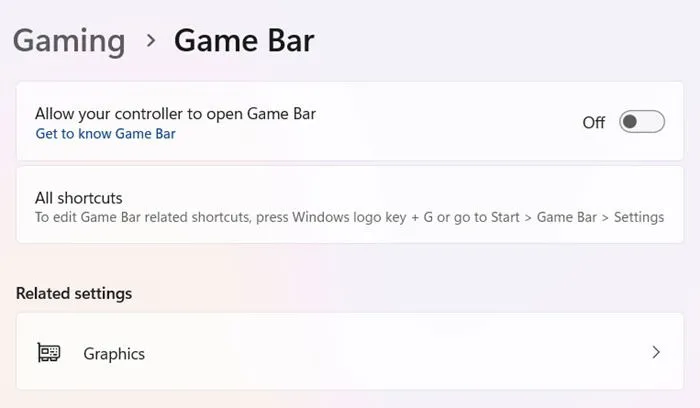
7. Interrupções persistentes de emblemas de aplicativos
Entre as várias queixas com o Windows 11, os emblemas de aplicativo são classificados como o recurso mais desgostado. Eles interrompem consistentemente atividades importantes, seja bancário ou navegação na web, enviando inúmeros lembretes irritantes que são simplesmente indesejados.
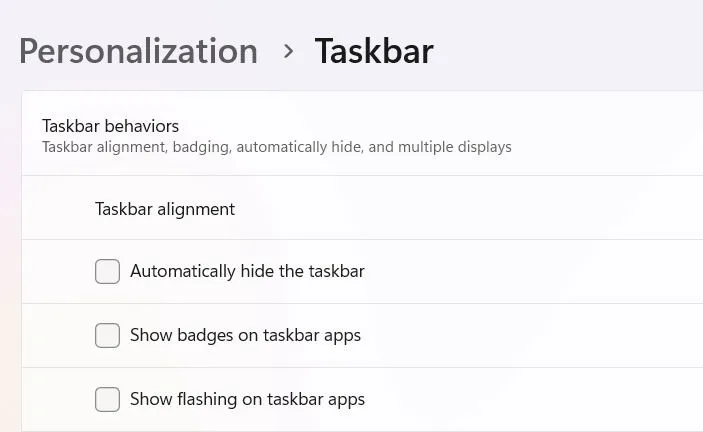
Felizmente, remover esses emblemas de aplicativos que distraem é simples. Vá para Configurações -> Personalização -> Barra de tarefas -> Comportamentos da barra de tarefas e desmarque os emblemas e notificações piscantes para aplicativos da barra de tarefas.
8. Destaques da pesquisa: distrações indesejadas
Quando se trata de desordem e informações desnecessárias, a introdução do recurso Search Highlights é particularmente incômoda. Pesquisar aplicativos ou arquivos essenciais pode levar a distrações de dados irrelevantes, redirecionando os usuários para páginas da web indesejadas.
Felizmente, silenciar esse recurso é simples. Basta navegar até Configurações -> Privacidade e Segurança -> Mais configurações e desativar Mostrar destaques da pesquisa .
Problemas adicionais do Windows 11
Discutimos vários dos aspectos mais frustrantes do Windows 11, juntamente com estratégias eficazes para mitigá-los logo no início. No entanto, ainda existem mais problemas.
Por exemplo, o Windows 11 parece ser o sistema operacional mais frequentemente atualizado na história da Microsoft, com o que parecem ser atualizações semanais. Manter esse ritmo pode ser desafiador, principalmente porque cada atualização frequentemente apresenta seu próprio conjunto de problemas que exigem monitoramento mensal.
Outro ponto de discórdia é o menu Iniciar simplificado, que perdeu a proeminência que tinha nas versões anteriores do Windows. Anteriormente, os usuários podiam navegar para quase todas as funções diretamente do menu Iniciar. Agora, ele foi reduzido a um pequeno botão, esperando que os usuários se lembrem de consultas de pesquisa específicas para cada configuração. Felizmente, há ajustes disponíveis para restaurar um pouco de sua usabilidade.
Crédito da imagem: Unsplash . Todas as capturas de tela foram obtidas por Sayak Boral.


Deixe um comentário